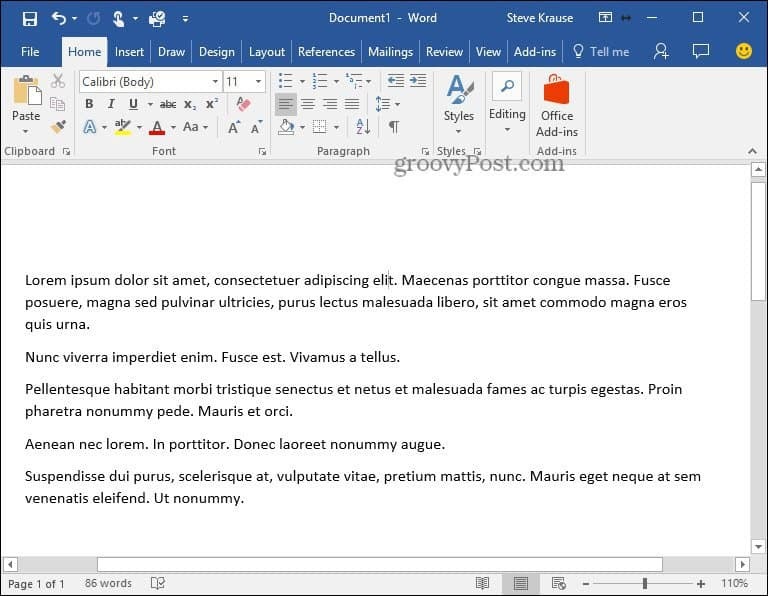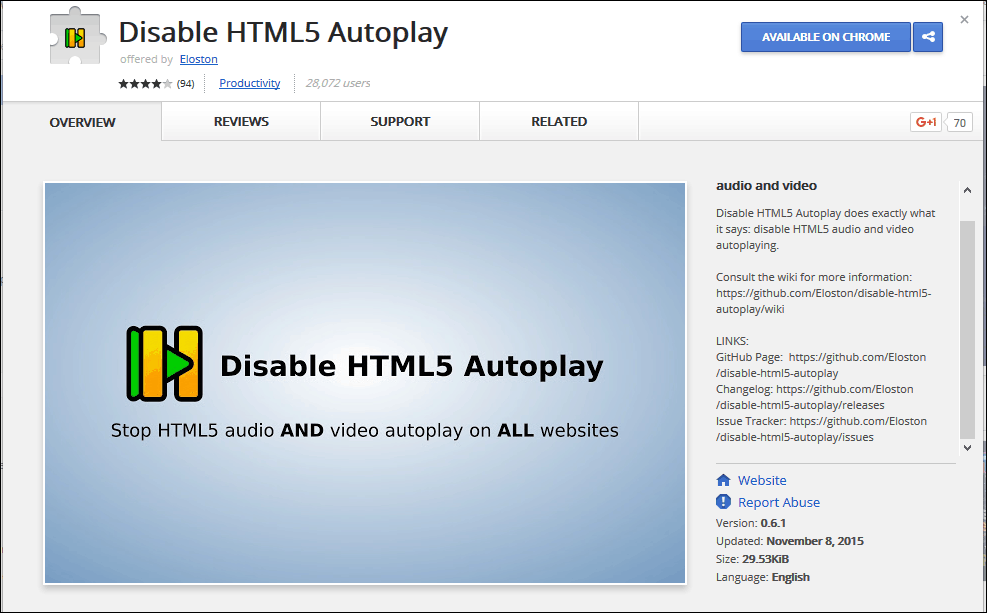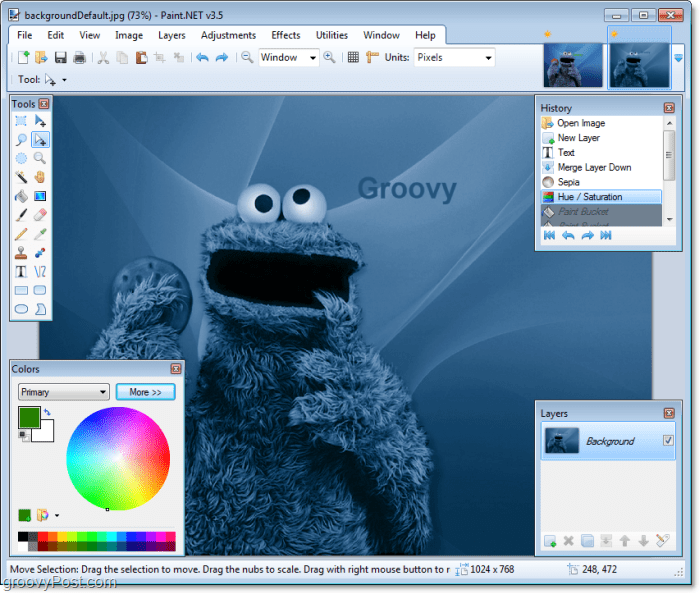Posljednje ažurirano dana

Trebate ukloniti vrijeme iz vremenske oznake u Excelu? Možete ga sakriti pomoću oblikovanja brojeva ili upotrijebiti INT da ga u potpunosti uklonite. Evo kako.
Zamislimo scenarij. Uvozite podatke s vremenskim žigom u Excel.
Sve izgleda u redu, osim jedne stvari — vaše stanice pokazuju vrijeme i podatke, koje vaš šef jednostavno ne želi.
Većinu vremena (a to nije igra riječi), vrijeme nije važno, ali vrijednost podataka jest. Budući da vremenska oznaka sadrži oboje, Excel će prikazati oboje, sve dok ne odlučite ručno ukloniti vrijeme.
Ako želite ukloniti vrijeme iz datuma u Excelu, evo što trebate učiniti.
Promijenite format datuma u Excelu pomoću oblikovanja brojeva
Najlakši način za uklanjanje vremena iz datuma u Excelu je promjena formatiranja broja.
Time se ne uklanja vrijeme iz vremenske oznake – samo se sprječava da se prikazuje u vašim ćelijama. Ako koristite ove ćelije u izračunima, i vrijeme i datum su i dalje uključeni.
Za promjenu formata datuma u Excelu pomoću formatiranja brojeva:
- Otvorite svoju Excel proračunsku tablicu.
- Odaberite ćelije koje sadrže vaše vremenske oznake.
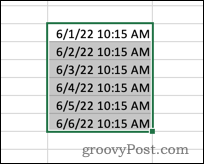
- U Dom izborniku, odaberite strelica prema dolje na kraju Format broja kutija.

- Odaberite jedan od formata datuma.
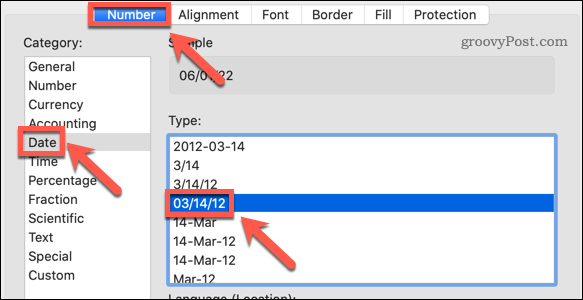
Nakon što promijenite format, vremena će se prestati pojavljivati u vašim ćelijama.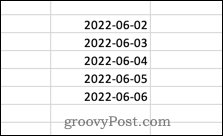
Ako kliknete na jednu od ćelija, format vremena je i dalje vidljiv u traci formule.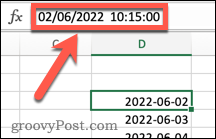
Promijenite format datuma u Excelu pomoću formata ćelija
Gornja metoda daje vam samo dvije opcije za vrijeme/datum. Ako želite više kontrole nad načinom na koji se vaši podaci prikazuju, morat ćete koristiti Oblikujte ćelije metoda.
Za promjenu formata datuma u Excelu pomoću naprednog oblikovanja ćelije:
- Otvorite svoju Excel proračunsku tablicu.
- Odaberite ćeliju ili ćelije koje sadrže vaše vremenske oznake.
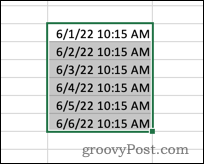
- Kliknite desnom tipkom miša i odaberite Oblikujte ćelije. Alternativno, možete koristiti prečac Ctrl+1 na Windowsima ili Cmd+1 na Macu.
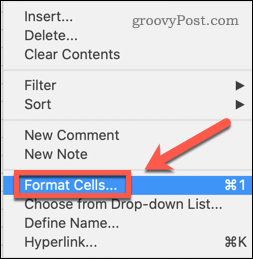
- U Broj karticu, kliknite na Datum i odaberite format datuma koji ne uključuje vrijeme.
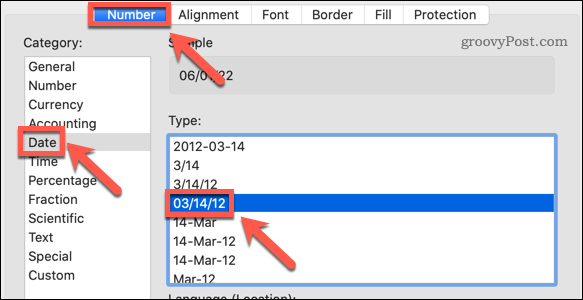
- Klik u redu potvrditi.
Datumi se sada prikazuju bez vremena, ali ako kliknete na ćeliju, vrijeme se i dalje pojavljuje u traci formule.
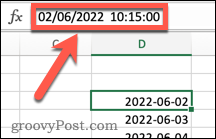
Uklonite vrijeme iz datuma pomoću funkcije INT
Ako želite potpuno ukloniti vremensku informaciju iz vremenske oznake, možete upotrijebiti funkciju INT za to. To je zato što je vremenska oznaka u obliku decimale. Sve prije decimalne točke predstavlja datum, a sve poslije predstavlja vrijeme.
Funkcija INT uklanja sve iza decimalne točke, uklanjajući podatke o vremenu, ali ostavljajući podatke o datumu.
Da biste uklonili vrijeme iz datuma pomoću INT u Excelu:
- Kliknite na ćeliju u kojoj želite da se pojavi uređeni datum.
- Tip =INT(
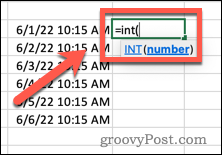
- Odaberite ćeliju koja sadrži vremensku oznaku (ili ručno upišite referencu ćelije).
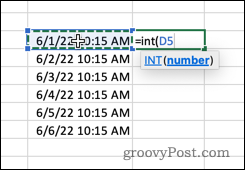
- Upišite završnu zatvorenu zagradu i pritisnite Unesi.
Vaš će rezultat sada pokazati vrijeme od 12:00. To je zato što je ćelija još uvijek u formatu koji prikazuje datum i vrijeme. Budući da je vremenski dio sada nula, to prikazuje kao 12:00.
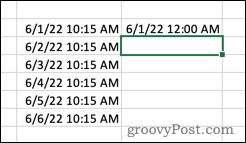
Da biste potpuno uklonili vrijeme, slijedite korake u gornjem odjeljku kako biste promijenili format datuma u onaj koji ne uključuje vrijeme.
Izmjena u Excelu
Znati kako ukloniti vrijeme iz datuma u Excelu omogućuje vam da prikažete svoje podatke točno onako kako želite.
Ako vaši datumi ne pokazuju dovoljno informacija, možete dodajte mjesece datumu u Excelu. Ako se vaše vremenske oznake prikazuju kao tekst, također možete pretvoriti tekst u datum. Također možete skratiti tekst u Excelu ako trebate ukloniti nepotrebne dijelove tekstualnog niza.
Kako pronaći ključ proizvoda za Windows 11
Ako trebate prenijeti svoj ključ proizvoda za Windows 11 ili ga samo trebate za čistu instalaciju OS-a,...
Kako izbrisati predmemoriju, kolačiće i povijest pregledavanja u Google Chromeu
Chrome izvrsno pohranjuje vašu povijest pregledavanja, predmemoriju i kolačiće kako bi optimizirao rad vašeg preglednika na mreži. Njeno je kako...
Usklađivanje cijena u trgovini: kako doći do online cijena dok kupujete u trgovini
Kupnja u trgovini ne znači da morate plaćati više cijene. Zahvaljujući jamstvima usklađenosti cijena, možete ostvariti online popuste dok kupujete u...
Kako pokloniti Disney Plus pretplatu s digitalnom darovnom karticom
Ako ste uživali u Disney Plusu i želite ga podijeliti s drugima, evo kako kupiti Disney+ Gift pretplatu za...